Както операционни системи Windows, pe MacOS може да се добави приложения, които се отварят автоматично при зареждане de operare. Cu diferenta ca desi am folosit cuvantul “започвам” in titlu, pe macOS програми, документи, папки или свързани сървъри ce se deschid automat la pornirea sistemului, se numesc “Вход за артикули„.
Cum adaugam sau oprim o aplicatie, un document, un folder sau un server conectat sa se deschida automat la pornirea macOS / a Mac
1. Mergem in meniul Apple din coltul stanga-sus, apoi click pe ‘Системни предпочитания” si click pe “Users & Groups„.
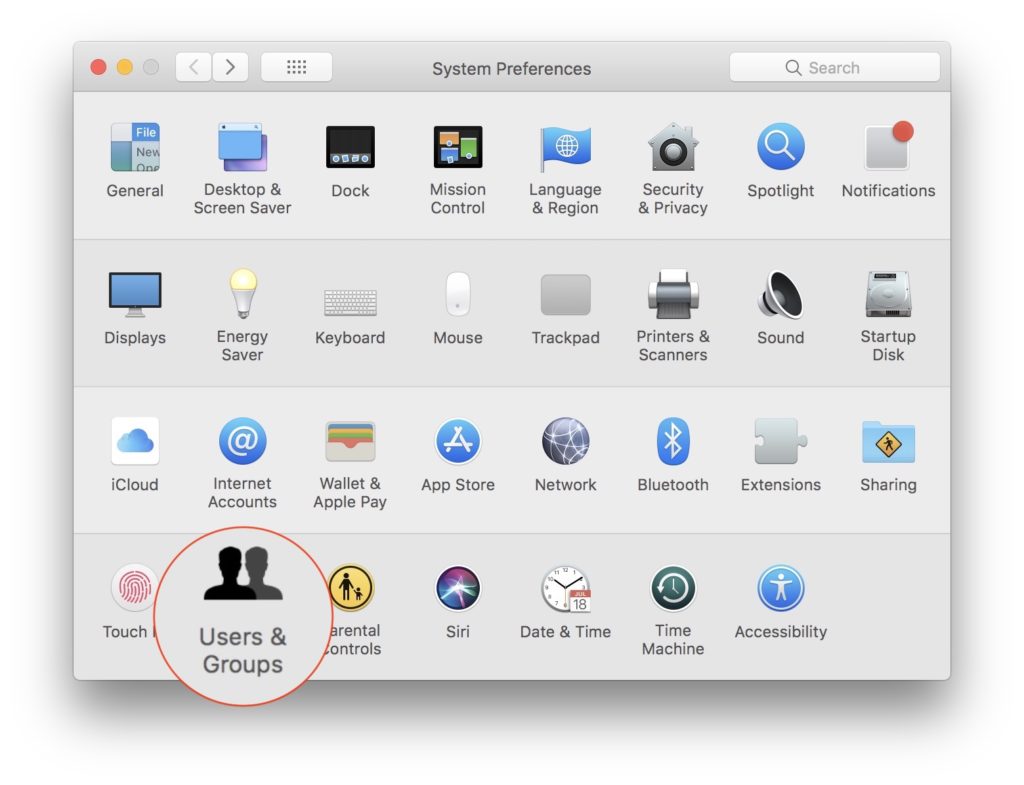
2. В „Users & Groups” mergem la tab-ul “Вход за артикули“, apoi facem кликнете на катинара долния ляв и въведете потребителска парола-ului nostru. Este necesara pentru a putea modificari in “Login Items”.
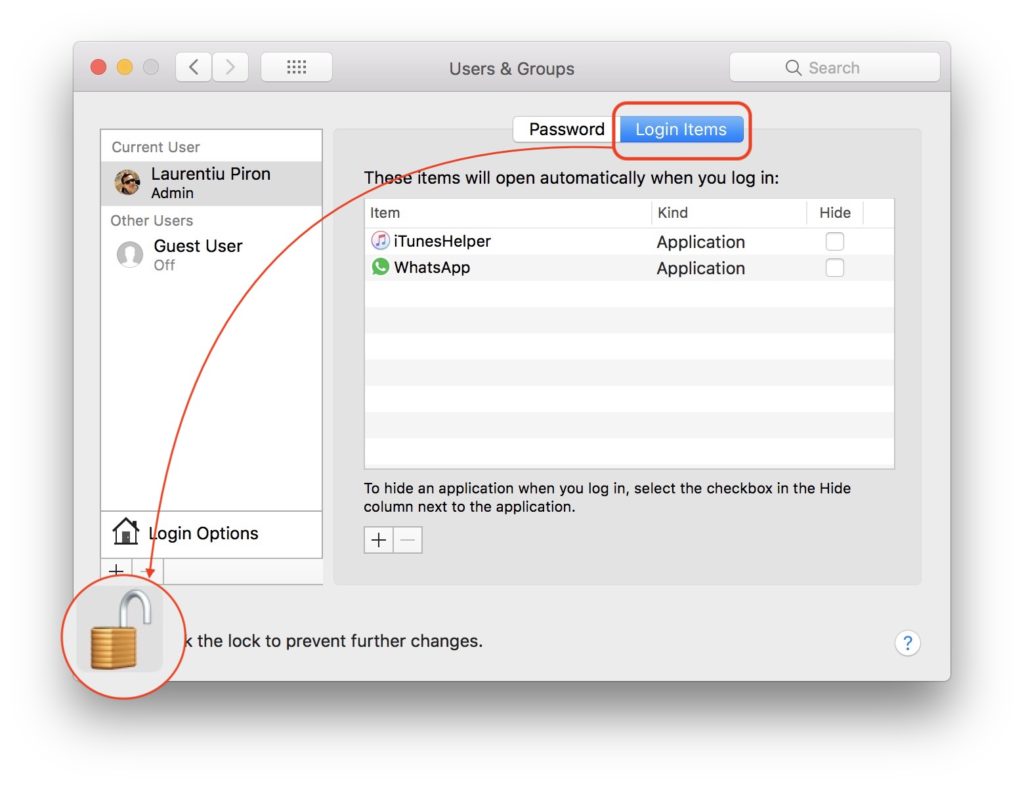
3. In exemplul de mai sus, avem aplicatiile ce se lanseaza automat la pornirea sistemului, dupa logare. iTunesHelper и WhatsApp.
За да се предотврати заявление до май стартира автоматично la pornirea Mac-ului, o selectam apoi facem click pe semnul “-“ din partea inferioara a “Login Items”.
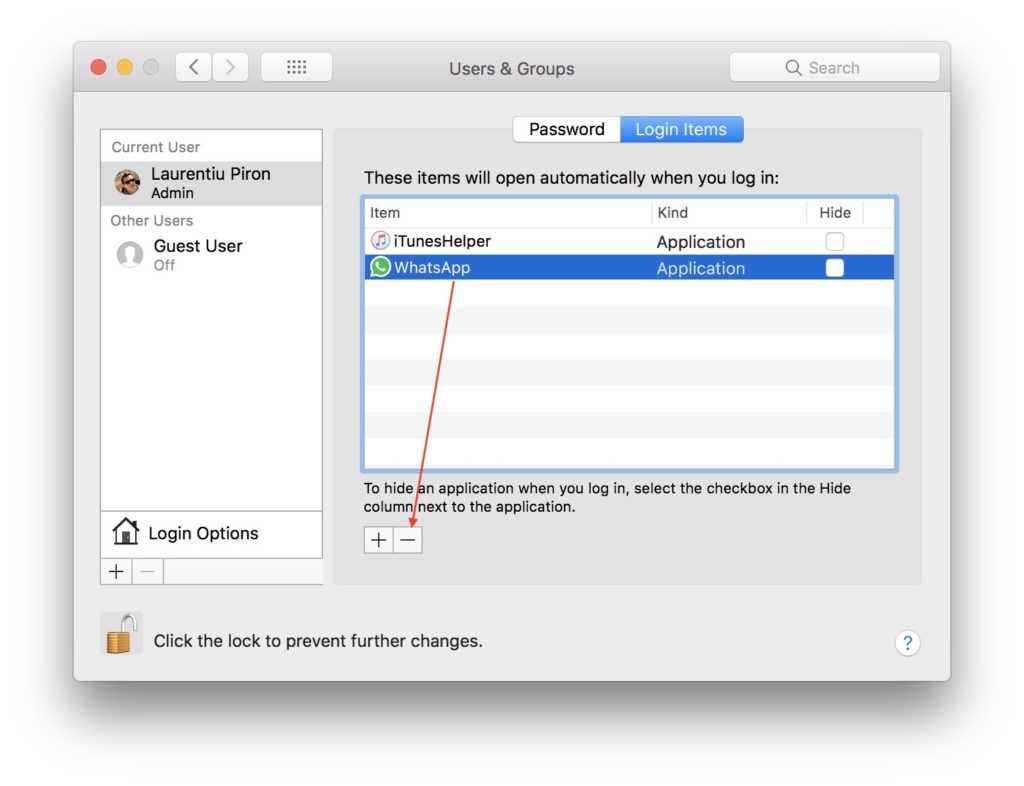
Odata eliminata din lista “Login Items”, aceasta nu va mai porni automat odata cu sistemul de operare si va trebui sa o deschidem manual din “Приложения“. Bifand optiunea “Скрий” din dreptul aplicatiei, aceasta va porni automat, insa va rula in background, fiind prezenta in bara Док.
Daca doriti ca o aplicatie, un document, un folder / Finder sau un server conectat sa se deschida automat odata cu sistemul macOS, apasati semnul plus (+) din partea inferioara a “Login Items”, apoi navigati pana la sursa aplicatiei dorite, o selectati, apoi click “Добавяне„.

Aceste aplicatii din startup (Login Items) vor fi eliminate sau adaugate numai pentru user-ul pe care sunteti autentificati. In situatiile in care sunt mai multi useri pe sistem, fiecare in parte poate sterge sau adauga “Login Items”.
Daca aveti aplicatii adaugate in “Login Items” iar la un moment dat nu doriti ca acestea sa se lanseze automat, натиснете и задръжте клавиша Shift in timp ce faceti click pe butonul de “log in” in screen-ul de autentificare. Eliberati tasta Shift dupa ce apare Dock bar.









